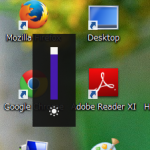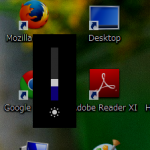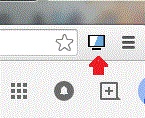画面の明るさ調整方法

ノートパソコンの「画面が暗い」「画面が明るすぎる」、
明るいところや暗いところに移動した、普段と別のパソコンを使うときなどに、画面の明るさを変えたいと思ったことはありませんか?
また、パソコンの画面の明るさが明るすぎたり、暗すぎたりすると「肩こり」や「目の疲れ」の原因にもなります。
画面の明るさを変更する時に、下記のような設定画面を開いて設定している方も多いのではないでしょうか??
【スタート】→【コントロールパネル】→【ハードウェアとサウンド】
【電源オプション】→【画面の明るさの調節】 ※Windows7の場合
と、上記の動作が必要になるのですが、正直面倒くさいですよね…
ノートパソコン限定!2つのキー操作だけで変更する方法
実はキーボードで一瞬にして調節できる方法がノートパソコンにはあります。
①キーボード左下にある[Fn]キーを探します。

② キーボード上にある〔F1〕~〔F12〕キーから「太陽のようなマーク」を探します。
画像の様に「▼▲」や「太陽マーク」の大きさが違ったり、↓↑のような矢印の表記もあります。これは暗い/明るいの表示です。
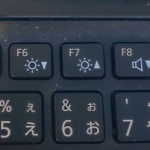
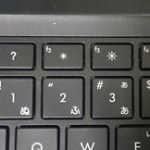
※パソコンの機種によってキーの位置は変わります。
機種によっては上下キーに☀太陽マークがある場合もあるので、※要確認※ですね。

ぜひ簡単な操作なので、お試し下さい。
明るさが変わらない場合は、パソコン画面が故障している事があります。
パソコン修理などのトラブルはお気軽にご相談ください。